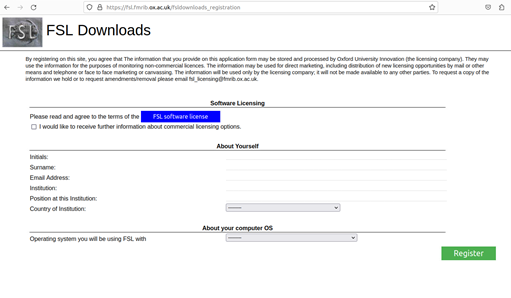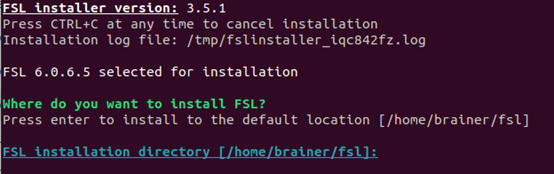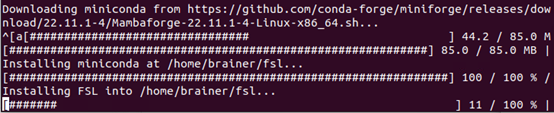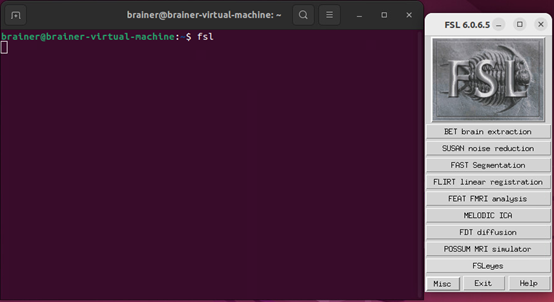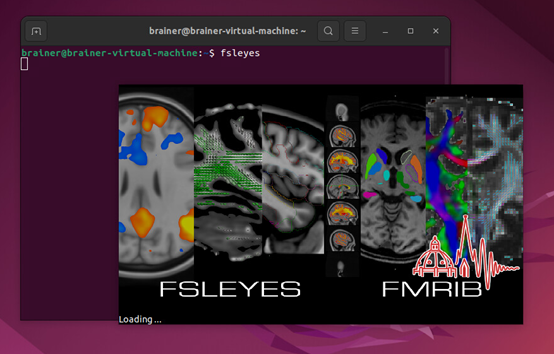0x00 前言
要进行数据处理,软件的安装是所有数据处理操作最基础的步骤。FSL (FMRIB Software Library) 是比较常用的脑MRI数据处理软件。虽然该软件的安装脚本能自动配置系统环境,但是由于系统与系统之间存在差异,软件安装过程中的自动环境配置不一定适合所有的系统,有一定失败的机率,需要手动去配置环境。本文将利用虚拟机进行一次包括手动配置环境的FSL的安装全过程。
0x01 系统环境
本次安装过程基于的系统环境如下:
系统:Ubuntu 22.04.2 LTS(基于VMWare的虚拟机环境)
运行安装脚本的Python版本:3.10.6 (Ubuntu22.04.2 LTS自带的版本)
0x02 安装前准备
在FSL官方网站(https://fsl.fmrib.ox.ac.uk/fsldownloads_registration)下载安装脚本
2025-04-08更新:下载安装脚本地址:FSLInstaller下载地址
0x03 软件安装
打开终端,进入脚本存放的路径后,输入
python3 fslinstaller.py
即可进入安装程序

直接Enter安装在默认路径中
等待下载完成
0x04 环境配置
下载完成后会自动安装、配置,然后告诉我们Installation Success,但是这个时候无论是重开终端、重启后输入fsl还是会提示找不到命令,这是因为自动配置失败了,需要我们手动对环境变量进行配置。
在终端输入
nano ~/.profile
在文件的最后输入
FSLDIR=FSL安装时所在路径
PATH=${FSLDIR}/share/fsl/bin:${PATH}
export FSLDIR PATH
. ${FSLDIR}/etc/fslconf/fsl.sh
需要注意的是,FSLDIR需要修改为当时安装的路径。
Ctrl+X并保存,这时我们的环境变量还没有生效,需要使其生效
source ~/.profile
使用以上命令使环境配置生效,或者重启终端使环境变量生效。
最后,输入fsl及fsleyes检验安装是否成功。